AVIF से PNG - आपके लिए AVIF छवियों को परिवर्तित करने के 6 नि:शुल्क तरीके
जब आप क्रोम ब्राउज़र या फ़ायरफ़ॉक्स से कुछ उच्च-गुणवत्ता वाली AVIF छवियां डाउनलोड करते हैं और उन्हें स्क्रीनसेवर के रूप में उपयोग करना चाहते हैं, तो आप पाएंगे कि आप सीधे AVIF फ़ाइल नहीं खोल सकते। AVIF को PNG में बदलना इस समस्या को ठीक करने का सबसे आसान तरीका है। यह पोस्ट आपकी आवश्यकताओं के लिए AVIF को PNG में बदलने के लिए ऑनलाइन छह मुफ्त कन्वर्टर्स की सिफारिश करेगी। आप इसकी विशेषताओं के अनुसार सर्वश्रेष्ठ चुन सकते हैं।
गाइड सूची
भाग 1: AVIF को ऑनलाइन PNG में बदलने के 6 नि:शुल्क तरीके भाग 2: एवीआईएफ के बारे में वह सब कुछ जो आप जानना चाहते हैं भाग 3: एवीआईएफ से पीएनजी के बारे में अक्सर पूछे जाने वाले प्रश्नभाग 1: AVIF को PNG ऑनलाइन कन्वर्ट करने के लिए 6 नि:शुल्क तरीके
1. AnyRec फ्री इमेज कन्वर्टर ऑनलाइन
यदि आप मुफ्त AVIF से PNG कनवर्टर प्राप्त करना चाहते हैं जो बैच और दोषरहित रूपांतरण का समर्थन करता है, AnyRec निःशुल्क छवि परिवर्तक ऑनलाइन आपकी प्रारंभिक पसंद होनी चाहिए! यह उत्कृष्ट कनवर्टर जेपीजी, पीएनजी, और जीआईएफ को 30 से अधिक छवि प्रारूपों का समर्थन कर सकता है, जिसमें एवीआईएफ से पीएनजी भी शामिल है। अपना समय बचाने के लिए आप अनेक AVIF फ़ाइलों को एक बैच में परिवर्तित कर सकते हैं। इसके अलावा, शुरुआती लोगों के लिए एवीआईएफ को आसानी से पीएनजी में बदलने के लिए इसका एक सीधा इंटरफ़ेस है।
◆ AVIF को तीन सरल चरणों और बिना वॉटरमार्क के PNG में बदलें।
◆ एक ही समय में एकाधिक AVIF फ़ाइलों को परिवर्तित करने का समर्थन करें।
◆ AVIF, BMP, TIF, TIFF, SVG, और WebP जैसे कन्वर्ट करने के लिए 30 से अधिक छवि प्रारूपों का समर्थन करें।
◆ AVIF को PNG में बदलने की तेज़ गति और एक-क्लिक में अपनी फ़ाइलें डाउनलोड करें।
स्टेप 1।सीधे अपनी वेबसाइट पर AnyRec फ्री इमेज कन्वर्टर ऑनलाइन खोजें या इस लिंक को कॉपी करें: https://www.anyrec.io/free-online-image-converter/। आपको विकल्प का चयन करके आउटपुट स्वरूप के रूप में "पीएनजी" चुनना चाहिए। फिर अपनी AVIF फ़ाइलें लोड करने के लिए "छवियाँ जोड़ें" बटन पर क्लिक करें। आप एक साथ कई AVIF छवियाँ आयात कर सकते हैं।
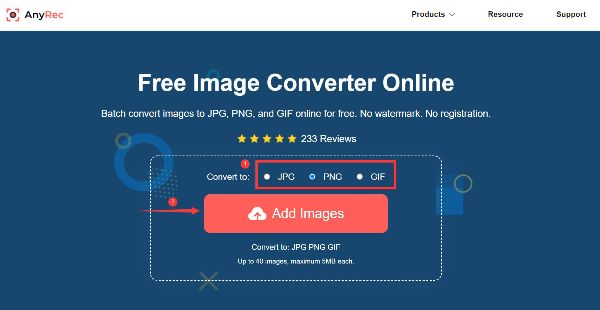
चरण दो।जब आप अगली AVIF फ़ाइल अपलोड करना जारी रखेंगे, तो यह स्वचालित रूप से अपलोड किए गए AVIF को PNG में परिवर्तित कर देगा। आप अपनी फ़ाइल को सहेजने के लिए "डाउनलोड" बटन पर क्लिक कर सकते हैं या सभी फ़ाइलों को एक साथ सहेजने के लिए "सभी डाउनलोड करें" बटन पर क्लिक कर सकते हैं।
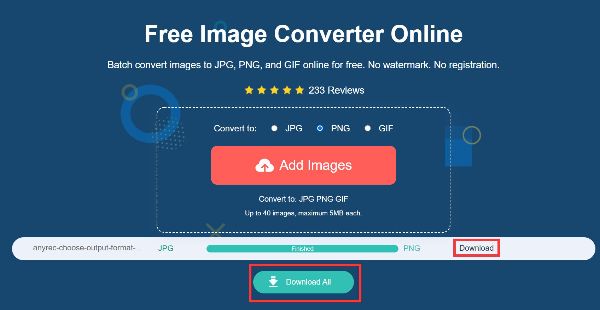
2. क्लाउड कन्वर्ट
CloudConvert एक उत्कृष्ट ऑनलाइन कनवर्टर है जो AVIF से PNG सहित 200 से अधिक प्रारूपों का समर्थन करता है। आप छवियों की चौड़ाई और ऊंचाई को समायोजित करने के लिए इसका उपयोग कर सकते हैं। इसके अलावा, यह छवियों की कस्टम गुणवत्ता का समर्थन करता है। लेकिन आप एकाधिक AVIF फ़ाइलों को एक बैच में परिवर्तित नहीं कर सकते।
स्टेप 1।अपने ब्राउज़र पर CloudConvert वेबसाइट पर जाएँ। अपनी AVIF फ़ाइलें आयात करने के लिए "फ़ाइल चुनें" बटन पर क्लिक करें। कनवर्ट करने के लिए और अधिक AVIF फ़ाइलें अपलोड करने के लिए आप "और फ़ाइलें जोड़ें" बटन पर क्लिक कर सकते हैं।
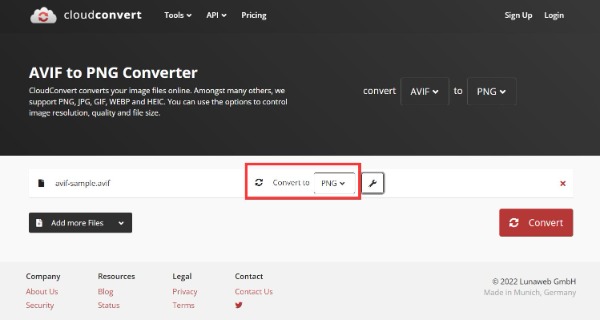
चरण दो।"सेटिंग्स" बटन पर क्लिक करें, आप अपनी पसंद के अनुसार छवि की चौड़ाई और ऊंचाई समायोजित कर सकते हैं। इसके अलावा, यह आपको गुणवत्ता और फिट बदलने की अनुमति देता है।
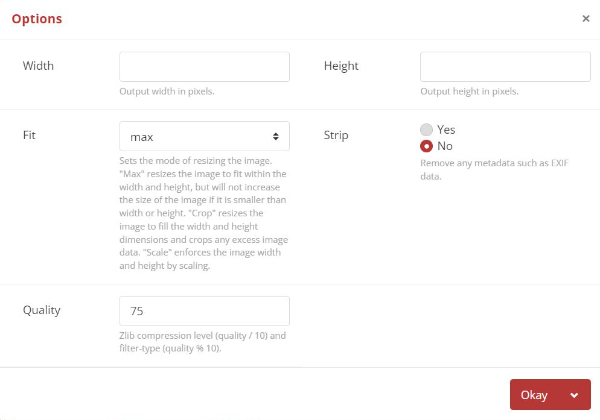
चरण 3।अंत में, "कन्वर्ट" बटन पर क्लिक करके AVIF को PNG में बदलें। फिर अपनी फ़ाइलों को सहेजने के लिए "डाउनलोड" बटन पर क्लिक करें।
3. कन्वर्टियो
Convertio एक तेज़ और आसान कन्वर्टर है जो वीडियो, ऑडियो और छवियों को परिवर्तित करने का समर्थन करता है। आप इसका उपयोग AVIF को PNG में आसानी से बदलने के लिए कर सकते हैं। यह ऑनलाइन कनवर्टर एक ही समय में कई फाइलों को परिवर्तित करने के लिए बैच रूपांतरण भी प्रदान करता है। दुर्भाग्य से, अधिकतम फ़ाइल आकार केवल 100MB है।
स्टेप 1।कन्वर्टियो वेबसाइट खोलें। और आप "फ़ाइलें चुनें" बटन पर क्लिक करके अपनी AVIF छवियां आयात कर सकते हैं।
चरण दो।"और फ़ाइलें जोड़ें" बटन पर क्लिक करके पीएनजी में कनवर्ट करने के लिए और अधिक AVIF फ़ाइलें अपलोड करें। फिर AVIF को PNG में बदलने के लिए "कन्वर्ट" बटन पर क्लिक करें। अंत में, "डाउनलोड" बटन पर क्लिक करके अपनी फ़ाइलें डाउनलोड करें।
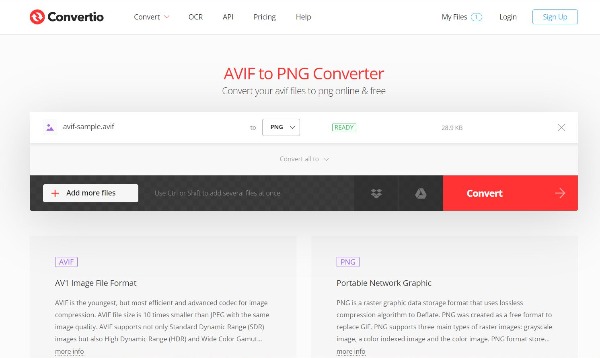
4. एजिफ
Ezgif एक शक्तिशाली ऑनलाइन टूल है जो GIF बना सकता है और छवियों को संपादित कर सकता है। यह टूल आपको AVIF को PNG में बदलने की सुविधा भी देता है। छवियों को डाउनलोड करने से पहले आप उनका पूर्वावलोकन कर सकते हैं। इसके अलावा, यह आपकी फ़ाइलों को समायोजित करने के लिए कई संपादन उपकरण प्रदान करता है। दोष यह है कि अधिकतम फ़ाइल आकार केवल 50MB है।
स्टेप 1।सीधे अपने ब्राउज़र पर Ezgif खोलें और "AVIF to PNG" विकल्प चुनने के लिए "AVIF" बटन पर क्लिक करें। फिर अपनी AVIF फ़ाइलें आयात करने के लिए "फ़ाइलें चुनें" बटन पर क्लिक करें और "अपलोड करें" बटन पर क्लिक करें।
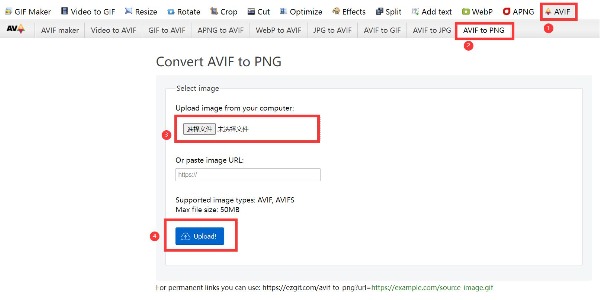
चरण दो।अपनी फ़ाइलों का पूर्वावलोकन करने के लिए "पीएनजी में कनवर्ट करें" बटन पर क्लिक करें। फिर अपनी फ़ाइलें डाउनलोड करने के लिए "सहेजें" बटन पर क्लिक करें।
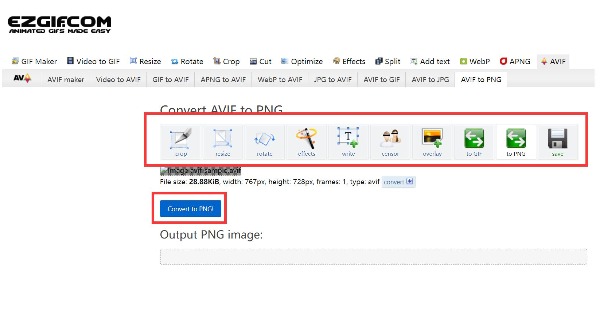
5. एकवर्ट
Aconvert भी PNG कन्वर्टर के लिए एक ऑनलाइन AVIF है। आप छवि गुणवत्ता को 1 से 100 तक स्वतंत्र रूप से सेट कर सकते हैं। इसके अलावा, यह छवि का आकार बदलने के लिए कई विकल्प प्रदान करता है। लेकिन आप एक बैच में कई AVIF फ़ाइलों को PNG में नहीं बदल सकते।
स्टेप 1।Aconvert खोलने के लिए आधिकारिक वेबसाइट पर जाएँ। अपनी AVIF फ़ाइलें लोड करने के लिए "फ़ाइलें चुनें" बटन पर क्लिक करें। फिर "पीएनजी" का चयन करने के लिए "लक्ष्य प्रारूप" ड्रॉपडाउन बटन पर क्लिक करें।
चरण दो।AVIF को PNG में बदलने के लिए "कन्वर्ट नाउ" बटन पर क्लिक करें।
चरण 3।अपने परिवर्तित पीएनजी चित्रों को डाउनलोड करने के लिए "सहेजें" बटन पर क्लिक करें।
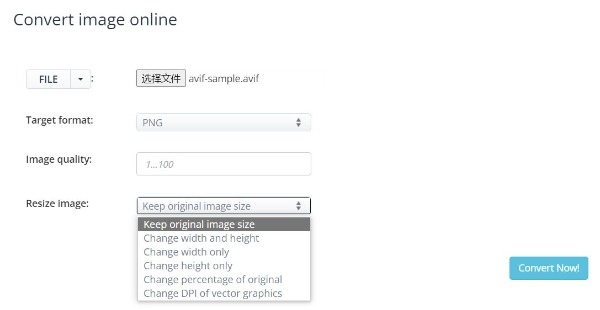
6. फ्रीकन्वर्ट
आप AVIF को PNG में बदलने के लिए FreeConvert को भी आजमा सकते हैं। यह निःशुल्क कन्वर्टर आपकी छवियों को समायोजित करने के लिए उन्नत सेटिंग्स प्रदान करता है, जैसे आकार बदलना, कंप्रेस करना और छवि गुणवत्ता सेट करना। आप अपनी पसंद के अनुसार पारदर्शी बनाने के लिए रंग का चयन भी कर सकते हैं। इसके अलावा, यह एक बार में कई AVIF फ़ाइलों को PNG फ़ाइलों में बदलने के लिए बैच रूपांतरण का समर्थन करता है। लेकिन यह केवल 1GB तक की फाइल अपलोड करने का समर्थन करता है।
स्टेप 1।किसी भी ब्राउज़र पर सीधे FreeConvert की आधिकारिक वेबसाइट खोलें। आपको "फ़ाइलें चुनें" बटन पर क्लिक करके अपनी AVIF फ़ाइलें आयात करनी चाहिए।
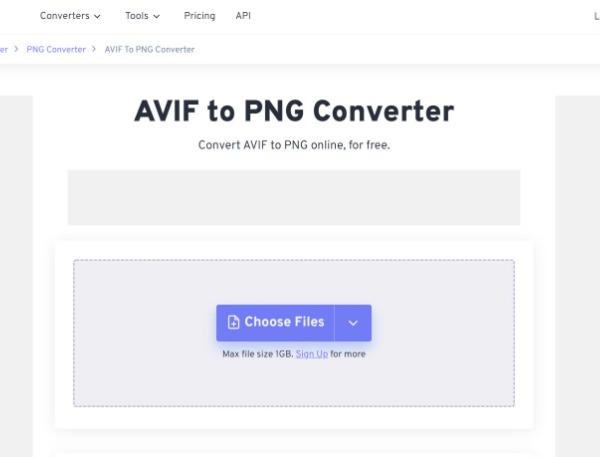
चरण दो।यदि आपके पास एकाधिक AVIF फ़ाइलें हैं, तो आप कनवर्ट करने के लिए अधिक छवि फ़ाइलें अपलोड करने के लिए "अधिक फ़ाइलें जोड़ें" बटन पर क्लिक कर सकते हैं।
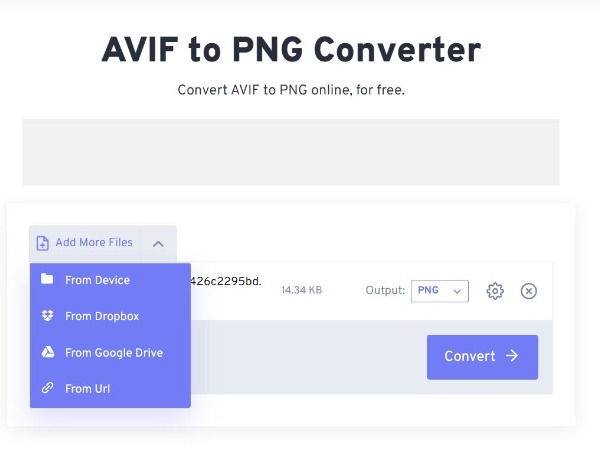
चरण 3। "गियर" आइकन पर क्लिक करके अपनी छवियों को संपादित करें। आप आउटपुट छवि का आकार बदल सकते हैं और उसे संपीड़ित कर सकते हैं। यदि आप गुणवत्ता समायोजित करना चाहते हैं, तो आप छवि गुणवत्ता के स्लाइडर को स्लाइड कर सकते हैं। फिर समायोजनों को सहेजने के लिए "सेटिंग्स लागू करें" बटन पर क्लिक करें।
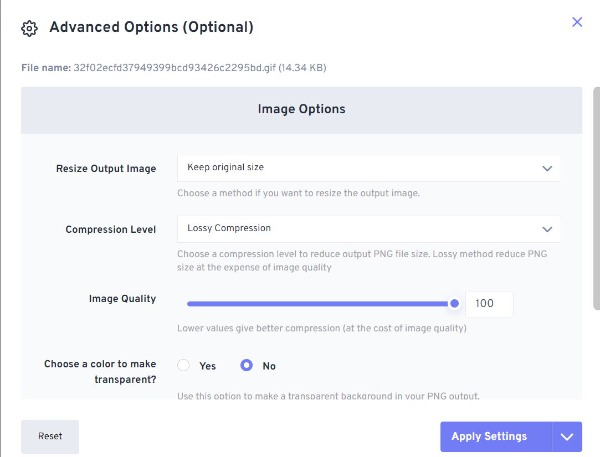
चरण 4।अंत में, आपको AVIF को PNG में बदलने के लिए "कन्वर्ट" बटन पर क्लिक करना चाहिए। फिर रूपांतरण के बाद अपनी छवि फ़ाइलों को सहेजने के लिए "डाउनलोड" बटन पर क्लिक करें।
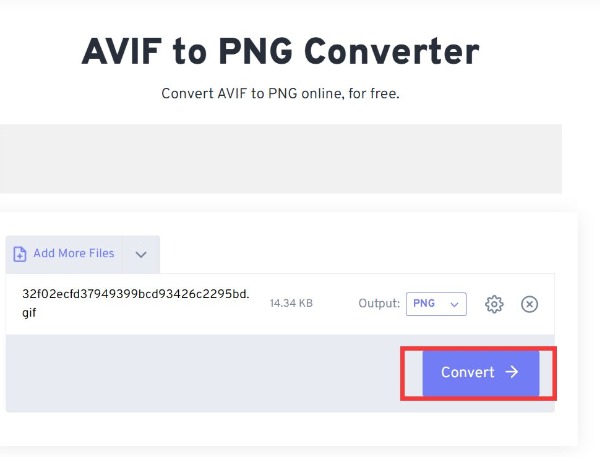
भाग 2: एवीआईएफ के बारे में वह सब कुछ जो आप जानना चाहते हैं
AVIF एक छवि है जिसे Open Media Alliance द्वारा विकसित AV1 छवि फ़ाइल स्वरूप में सहेजा गया है। यह एचडीआर और मोनोक्रोम छवियों के साथ-साथ 8, 10 और 12-बिट रंग की गहराई का समर्थन करता है। इसके अलावा, AVIF दोषरहित और हानिपूर्ण संपीड़न का भी समर्थन करता है। महत्वपूर्ण रूप से, AVIF फ़ाइलें समान आकार के JPEG की तुलना में उच्च गुणवत्ता वाली होती हैं। 2020 के अंत तक, कई कंपनियों ने AVIF फ़ाइलों के लिए समर्थन जोड़ना या उपयोग करना शुरू कर दिया है। हालाँकि, कई प्लेटफ़ॉर्म इसका समर्थन नहीं करते हैं, इसलिए AVIF को PNG में बदलना एक अच्छा विकल्प है।

भाग 3: एवीआईएफ से पीएनजी के बारे में अक्सर पूछे जाने वाले प्रश्न
-
1. क्या मैं एवीआईएफ फाइल को सीधे खोल सकता हूं?
हां। आप AVIF इमेज को Google Chrome, Mozilla Firefox, और qView मल्टी-प्लेटफ़ॉर्म में खोल सकते हैं। यदि आप एक विंडोज़ उपयोगकर्ता हैं, तो आप AV1 वीडियो एक्सटेंशन स्थापित करने के बाद AVIF फ़ाइलें Microsoft पेंट और Microsoft फ़ोटो के साथ खोल सकते हैं।
-
2. क्या AVIF दोषरहित संपीड़न का समर्थन करता है?
हां। AVIF दोषरहित और हानिपूर्ण संपीड़न का समर्थन करता है। इसके अलावा, यह एचडीआर और मोनोक्रोम इमेज को भी सपोर्ट करता है।
-
3. मैं फोटोशॉप में एवीआईएफ फाइल कैसे खोल सकता हूं?
नहीं, फोटोशॉप एवीआईएफ प्रारूप का समर्थन नहीं करता है। आप एवीआईएफ को जेपीजी में बदल सकते हैं और इसे फोटोशॉप में खोल सकते हैं।
निष्कर्ष
अब आपके लिए AVIF को PNG में बदलना मुश्किल नहीं है। आप अपनी आवश्यकताओं और प्राथमिकताओं के अनुसार ऑनलाइन एक निःशुल्क कन्वर्टर चुन सकते हैं। लेकिन अगर आप रूपांतरण के बाद खराब छवि गुणवत्ता के बारे में चिंतित हैं, तो आप AnyRec फ्री इमेज कन्वर्टर ऑनलाइन का उपयोग कर सकते हैं। यह टूल उच्च गुणवत्ता बनाए रखते हुए आपकी फ़ाइलों को तेज़ी से रूपांतरित कर सकता है!
